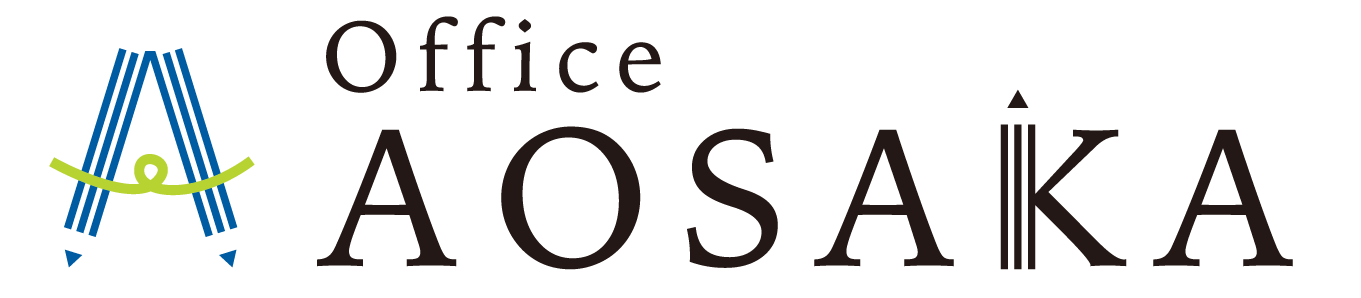【確定申告】私の手順

毎年、確定申告では苦労します。
慣れれば、それほど難しいことではないのでしょうが、年に一度のことなので前年までどのように処理してきたのかを忘れてしまいます。
そこで今回は、私の手順について覚書として記しておきます。
これはあくまで私の手順なので、確定申告の方法は様々あるので他の方の参考になるかはわかりません。
ということを前置きして書いておきます。
1 年間を通して、マネーフォワードクラウド会計で入出金を漏れなく入力する。
確定申告の時期になって慌てることなく、日常的に処理しておくことが肝要。
出入金を明確にし、仕訳に統一性を持たせること。
口座や現金の残高は常にチェック。
間違い等に気が付いたら、しっかり調べて対応するようにします。
ただ間違いを正そうとして逆に泥沼にはまってしまうことがあるので要注意です。
これがしっかりできていれば確定申告はほぼ出来上がった感じです。
1月になってから、
2 マネーフォワードクラウド会計で、決算書や確定申告書をマネーフォワードクラウド会計にアップされている手順書に従って作成する。
現金、預金口座の残高確認。
仕訳や損益計算書、複式簿記についてはしっかり確認します。
不安な点やわからない点がある場合、税理士さんに相談します。
他にも無料で対応してくれるところがありますから、わからないことや不安なことがあれば丁寧に対応してくれます。
昨年は、根室税務署に相談しました。
今回は税理士法人オーレンスに相談しました。
基本は会計処理については、人任せにせず自分自身もきちんと最低限度のことは知っておく必要はあります。
私の場合は、会計関係の書籍やYouTubeにアップされているマニュアル動画、Udmyでも確定申告の仕方について学びました。
確定申告書の全ての項目で入力し終わったら、データをダウンロードします。
パソコンの中にダウンロード先であるフォルダを作成しておくことは必須です。
3 マネーフォワードクラウド会計で作成した決算書や確定申告書は直接送信できないので、eーTaxソフトを通して送信する。
他の会計ソフトの場合は、直接確定申告書等を送信できるものもあるようですが、私の使っているマネーフォワードクラウド会計はできません。
2年前はそのことも理解していませんでしたので苦労しました。
eーTaxで送信することになるのですが、eーTaxでもweb版とアプリ版があります。
ここも初心者にとってはつまずくところです。
前年も使用していたので、今回も引き続き私はアプリ版のeーTaxソフトを利用しました。
前年までに、マイナンバーカードやカードリーダーを用意していたので、今回も活用しました。
そのためにマイナンバーカードの暗証番号は手元に置いてどの暗証番号を打ち込むのか間違いなく対応することが必要となります。
eーTaxソフトを立ち上げます。
立ち上げると、バージョン情報などいくつか聞いてくるので、ともかく最新バージョンにして指示に従って対応していきます。
マネーフォワードクラウド会計で作成し、ダウンロードしたデータをインストールします。
マネーフォワードクラウド会計で大方の数値等は、過去データ等で入力済みになっていますが、一つ一つの項目について修正点や未入力部分がないかを確認していきます。
決算書や確定申告書の内容を一つ一つ間違いがないか確認します。
正直、専門的な用語も数多くあり、しかも字も小さく一つ一つを読み込んで対応するのは大変です。
大丈夫だったら送信することになりますが、その前に電子署名を求められます。
※入力過程で、その都度マイナンバーカードを求められたりするのでパソコンにカードリーダーを接続しマイナンバーカードを用意しておくと便利です。
確定申告書送信。
4 納税とメールの確認をします
納税は、確定申告書送信の流れの中で納税方法についてもアナウンスがあります。
それに従って納税します。
私の場合はマイナーポータルから納税しました。
私の場合クレジットカードを利用しましたが、手数料が思っていた以上に高かったので他の方にはお勧めできないかも。
登録していたメールボックスに確定申告書や納税終了のメールが届いているかを確認します。
この後は、必要書類などをプリントアウトして保存しておく作業が残っているがほぼ終了となります。